Prema zadanim postavkama, računala su dizajnirana tako da preferiraju žičanu vezu u odnosu na bežičnu vezu. To znači da kada spojite Ethernet kabel na svoje računalo, ono će se automatski prebaciti iz WiFi u Ethernet mod.
Međutim, to zapravo ne znači da je WiFi mreža potpuno odspojena od računala, ona ostaje potpuno spremna i može se odabrati uz potpuno isključenje.
Ova postavka sprječava slučajno slanje mrežnog prometa putem Wi-Fi mreže umjesto Etherneta. Također pruža sigurnost ograničavanjem pristupa vašem računalu na aktivne mreže. Ako vaše prijenosno računalo ima više mrežnih adaptera, trebali biste se moći povezati na WiFi i Ethernet u isto vrijeme.
Napomena: ako koristite uredsku mrežu, povezivanje na WiFi i Ethernet u isto vrijeme može biti označeno kao nesigurna praksa.
U nastavku dijelimo kako riješiti probleme s prekidom veze s WiFi mrežom prilikom povezivanja na Ethernet. Nastavite se pomicati da provjerite.
WiFi veza pada kada je Ethernet povezan
Ako se vaša WiFi mreža prekine kada je spojen Ethernet kabel, u nastavku možete pronaći korake za rješavanje ovog problema u sustavu Windows 10/11.
Spriječite isključivanje WiFi-a kada je Ethernet povezan
Slijedite korake u nastavku kako biste izbjegli gubitak WiFi veze kad god je vaše računalo spojeno na Ethernet.
Windows 10: Idite na Postavke > Mreža i internet, pomaknite se prema dolje u desnom oknu i kliknite Promjena opcija adaptera.
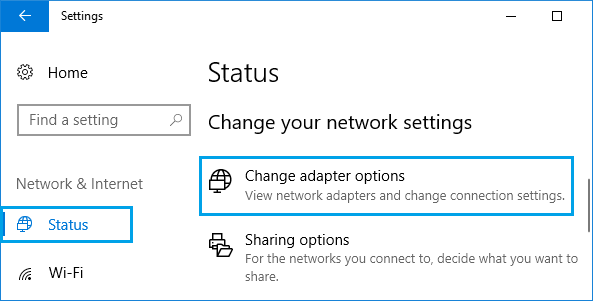
Windows 11: idite na Postavke > Mreža i internet, pomaknite se prema dolje u desnom oknu i kliknite Napredne mrežne postavke. Na sljedećem zaslonu pomaknite se prema dolje i kliknite Dodatne opcije mrežnog adaptera.
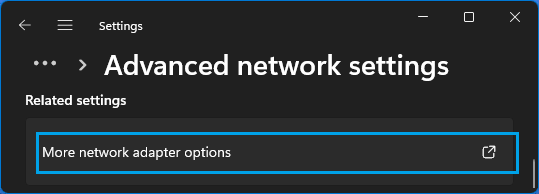
Na zaslonu Mrežne veze desnom tipkom miša kliknite Ethernet i kliknite Svojstva.
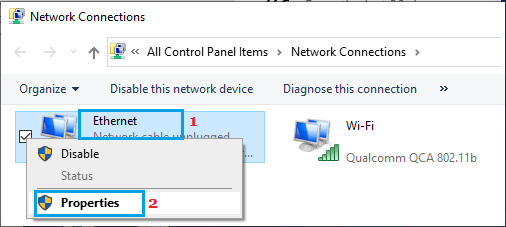
Na zaslonu Ethernet Properties kliknite gumb Configure pod Wireless Adapter.
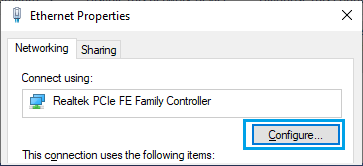
Na sljedećem zaslonu prijeđite na karticu Napredno i odaberite unos Prioritet i VLAN i postavite njegovu vrijednost na Onemogućeno u polju Vrijednost.
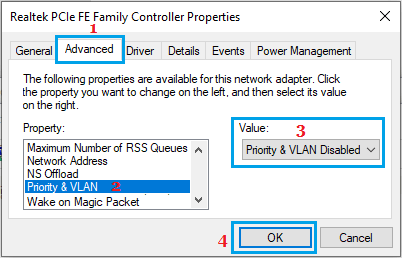
Kliknite OK za spremanje ovih postavki.
Od sada, kad god spojite Ethernet kabel na računalo, WiFi ne bi trebao biti isključen.
Gore smo pogledali kako riješiti problem s prekidom veze s WiFi mrežom prilikom spajanja na Ethernet. Nadamo se da su vam ove informacije pomogle pronaći ono što vam je potrebno.













